Como corrigir o erro ‘Sem conexão com a Internet’ no aplicativo Zelle
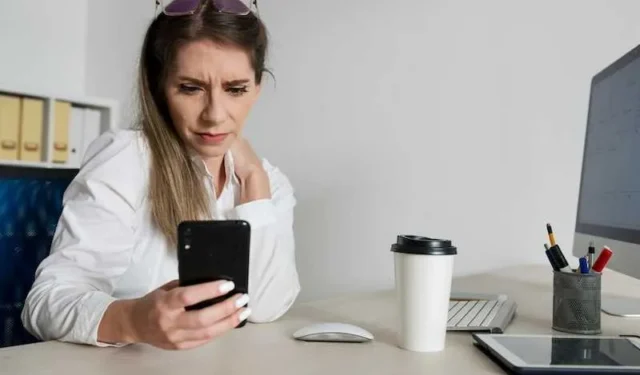
Está tendo problemas com o aplicativo Zelle dizendo que não há conexão com a Internet? Você não está sozinho. Este erro frustrante aparece de vez em quando e impede que você envie ou receba dinheiro através do aplicativo Zelle.
A boa notícia é que existem várias etapas de solução de problemas que você pode seguir para que o Zelle funcione novamente.
Principais soluções para resolver o erro ‘Sem conexão com a Internet’ no aplicativo Zelle
Siga este guia para saber como corrigir o erro ‘Sem conexão com a Internet’ no Zelle .
Verifique a sua conexão com a internet
A primeira coisa a verificar é se o seu dispositivo realmente possui conexão com a Internet.
- Abra o aplicativo Configurações do seu telefone ou tablet e vá para a seção Wi-Fi.
- Certifique-se de que o Wi-Fi esteja ativado e conectado à sua rede sem fio.
- Você também pode desligar o Wi-Fi temporariamente e ver se os dados móveis funcionam com Zelle.
- Execute um teste de velocidade para confirmar que você tem uma conexão sólida com a Internet.
Se você não tiver problemas de conectividade, o problema provavelmente está no Zelle e não no seu dispositivo. Passe para as próximas etapas.
Reinicie seu dispositivo móvel
Às vezes, reiniciar seu telefone, tablet ou computador resolverá problemas de comportamento de aplicativos como o Zelle. A reinicialização elimina quaisquer bugs de software que possam estar interferindo no aplicativo.
- Para reiniciar um iPhone ou iPad, mantenha pressionado o botão Liga / Desliga até que o prompt “Deslize para desligar” apareça.
- Deslize-o, deixe o dispositivo desligar totalmente e ligue-o novamente após cerca de 30 segundos.
- Em um Android, mantenha pressionado o botão Liga / Desliga e toque em Reiniciar quando solicitado.
- Permita que o processo de reinicialização seja concluído.
- Abra o Zelle depois e veja se o erro persiste.
Desative VPNs e Proxies temporariamente
VPNs e proxies roteiam seu tráfego de Internet por meio de servidores remotos para diversos fins. No entanto, esses serviços às vezes podem interferir em aplicativos como o Zelle.
Se você tiver uma VPN ou proxy habilitado em seu dispositivo, tente desativá-lo temporariamente e testar o Zelle novamente. Sem o servidor intermediário, Zelle poderá se conectar normalmente.
Lembre-se de que você perderá os outros benefícios da VPN/proxy enquanto estiver desativado. Reative-o depois de concluir a solução de problemas do Zelle.
Atualize para a versão mais recente do aplicativo Zelle
Os desenvolvedores de aplicativos frequentemente lançam atualizações para corrigir bugs e melhorar o desempenho. No entanto, as atualizações só serão instaladas se você tiver as atualizações automáticas ativadas.
- Acesse a loja de aplicativos do seu dispositivo, procure Zelle e verifique se há uma atualização pendente.
- Instale-o e inicie o aplicativo.
- A versão mais recente pode resolver os problemas de conectividade.
- Você também pode ativar as atualizações automáticas do Zelle para ter sempre a versão mais estável.
- No iPhone, vá em Ajustes > [seu nome] > iTunes e App Store e habilite Atualizações de Aplicativos.
- No Android, vá para a Play Store, toque no menu de hambúrguer, Configurações> Atualizar aplicativos automaticamente e selecione Somente por Wi-Fi ou A qualquer momento.
Entre em contato com o suporte ao cliente Zelle
Se ainda vir o erro “Sem conexão com a Internet” após tentar as etapas acima, você precisará entrar em contato com Zelle para obter suporte adicional.
- No aplicativo Zelle, toque em Configurações > Obter suporte e escolha o método de contato de sua preferência.
- Explique o erro que você está vendo.
A equipe de suporte Zelle pode investigar os problemas e trabalhar com você para restaurar a conectividade. Eles podem solicitar que você desinstale e reinstale o aplicativo ou execute outras etapas de solução de problemas.



Deixe um comentário